Melakukan input soal merupakan sebuah keharusan di dalam sebuah sistem CBT. Input soal melalui form standar biasanya menjadi fitur utama yang harus ada. Beberapa sistem CBT menyediakan import soal agar proses input soal menjadi lebih mudah. Template ini lebih baik dibuka menggunakan Ms Excel versi 2013 atau di atasnya.
Sebelum membuka template excel (yang sudah dibagikan), sebaiknya kita buat folder khusus yang nanti akan menampung semua file yang dibutuhkan untuk diimport dan diupload ke sistem. Kemudian pindahkan file Template-Soal-PTS.xlsm ke folder tersebut.
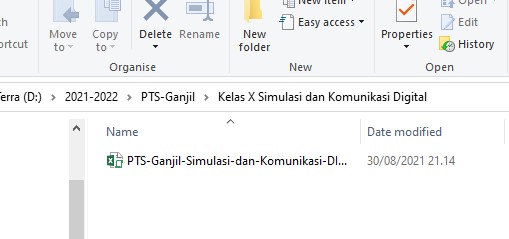
Rubah nama folder tersebut menjadi “kelas + mapelnya” seperti contoh di atas. Dan jangan nama lupa file-nya juga dirubah. Setelah selesai, klik dua kali atau buka file tersebut. Setelah file-nya terbuka, klik “Enable Editing” kemudian klik “Enable Content”.

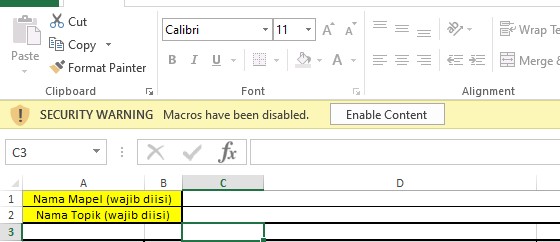
Langkah pertama yang wajib dilakukan adalah mengisi Nama Mapel, dan Nama Topik. Isi nama Mapel dengan mapel dan kelas yang anda ampu, dengan format “kelas + nama mapel“. Untuk “Nama Topik“, Isi dengan “Penilaian Tengah Semester“.
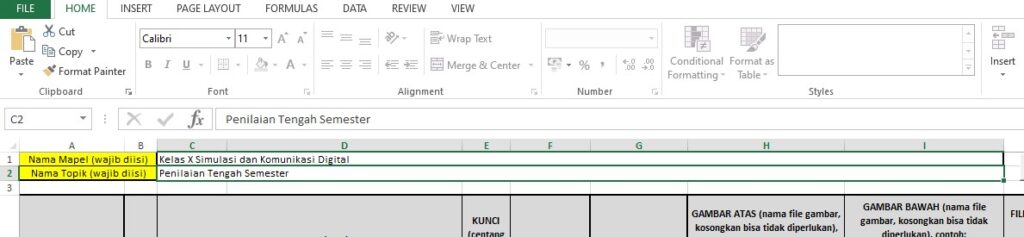
Untuk membuat soal No. 1, pertama pilih terlebih dahulu Tipe Soal. Klik tanda “caret”, akan muncul pilihan 5 tipe pertanyaan. Pilih tipe pertanyaan yang anda inginkan. Sebagai contoh, Pilihan Ganda. Nomor Soal dan keterangan lain akan otomatis terbuka.
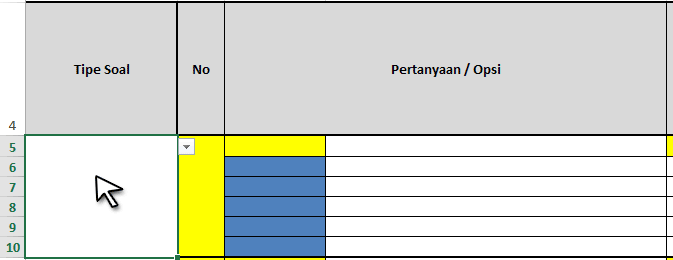
Ketikkan teks soal nomor 1 disamping kanan kolom Teks Soal, ketikkan teks untuk opsi A,B,C,D, atau E di bawahnya. Label A,B,C,D,E akan otomatis terbuat sehingga kita cukup fokus ke kontennya saja. Pembuatan kunci jawaban adalah dengan memberikan tanda v pada kolom KUNCI yang sebaris dengan opsi jawaban yang dianggap benar.
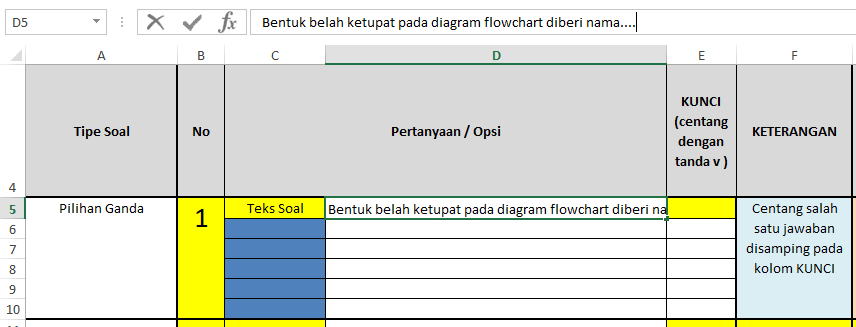
Untuk menyisipkan gambar di soal No.1, agar gambar berada di bawah teks soal, caranya adalah dengan meng-klik 2x Cell I5, yang sebaris dengan Teks Soal.
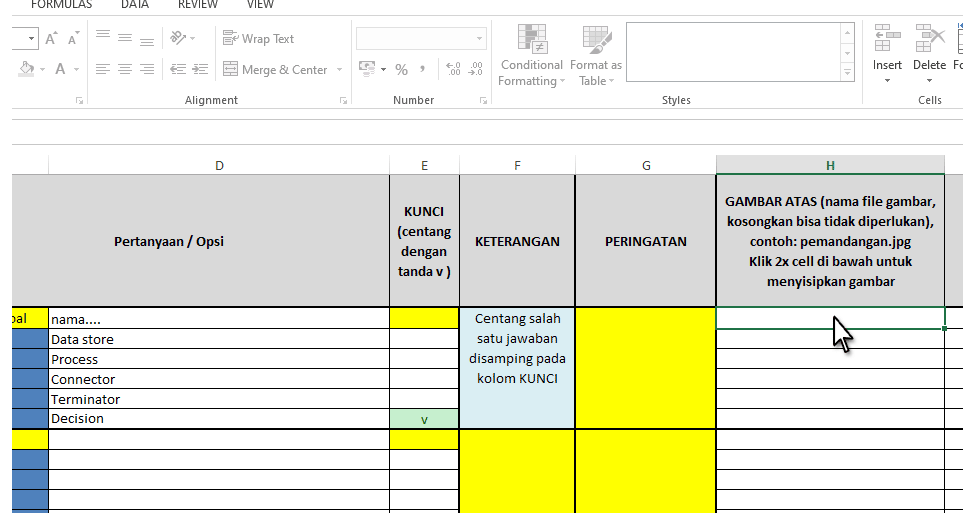
Demikian juga apabila kita ingin menyisipkan gambar di opsi soal, maka langkahnya hampir sama seperti di atas, hanya saja pastikan kita klik 2x pada cell yang sesuai untuk opsi tersebut.
Langkah-langkah untuk memasukkan audio dan video adalah sama dengan langkah-langkah untuk memasukkan gambar.
Jika pembuatan soal telah selesai, simpan file Excel tersebut. Periksa kembali soal dan jawaban jika perlu. Tahap yang terakhir yang harus dilakukan adalah membuat file XLSX dengan cara menekan tombol Ciptakan Salinan Import.
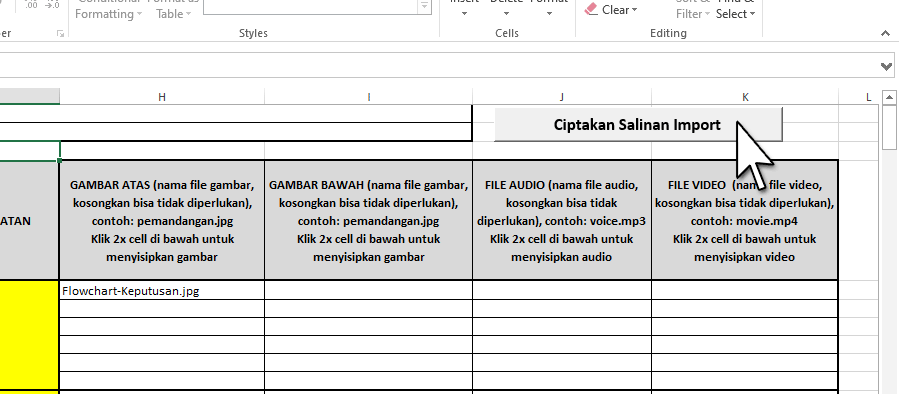
Setelah selesai, tutup (exit) program Ms Excel. Kompres folder yang berisi menggunakan program seperti Winzip, Winrar, 7-Zip, atau sejenisnya. Kirim file hasil kompres folder tersebut kepada proktor atau panitia.
